Anda tendo problemas com o Windows 10? Os textos ficam parecendo embaçados ou desfocados?
Pois bem, isto acontece porque o Windows 10 foi projetado com uma escala de proporção um pouco diferente das versões anteriores e como nem todos os programas foram projetados para sua interface, algumas falhas de proporção acabam ocorrendo. Como sempre querendo melhorar a vida de nosso leitores, nós da Oficina da Net separamos algumas dicas para realizar esse ajuste.
O primeiro passo é ir até o "Menu Iniciar" e clicar em "Configurações", que fica logo acima do botão de Desligar. Na aba de "Configurações", acesse o menu "Sistema".

No "Sistema", clique em "Tela", a opção "Alterar o tamanho do texto, dos aplicativos e de outros itens", ajuste para 100%. Repita esse ajuste caso você possua mais de uma tela. Basta apenas clicar na tela subsequente.

Se o problema não se resolver, clique em "Configurações avançadas > Dimensionamento avançado de texto e outros itens".

Nesta nova janela, acesse o menu "defina um nível de escala personalizado".

E altere a escala para 100%. E na janela anterior "Configurações avançadas", altere o tamanho da fonte para um número menor.

Realizando essas configurações a escala de seus aplicativos será restaurada e não vai mais lhe causar o desconforto de parecer embaçado.
Agora se o problema é em um aplicativo em específico, basta clicar com o botão direito sobre ele e escolher "Propriedades", depois na aba de "Compatibilidade" marque a opção "Desativar dimensionamento da exibição em configurações de DPI Alto".

E está tudo resolvido.